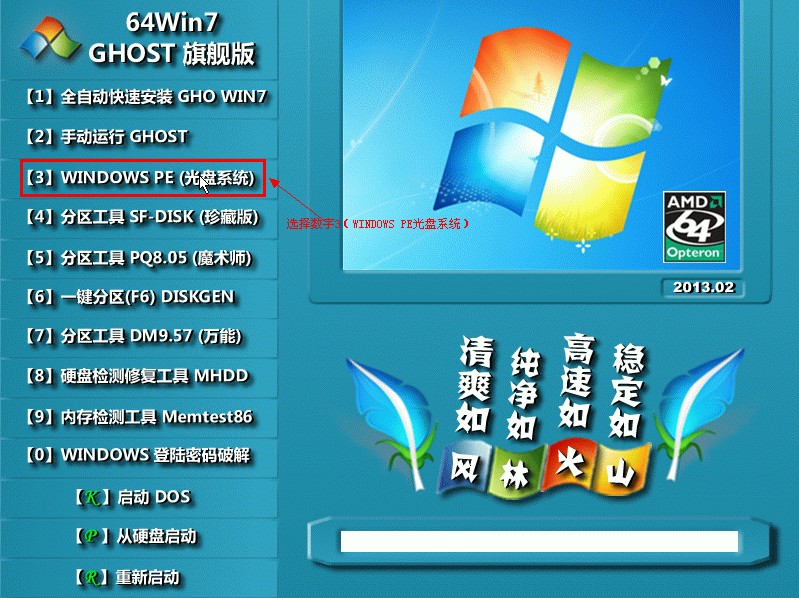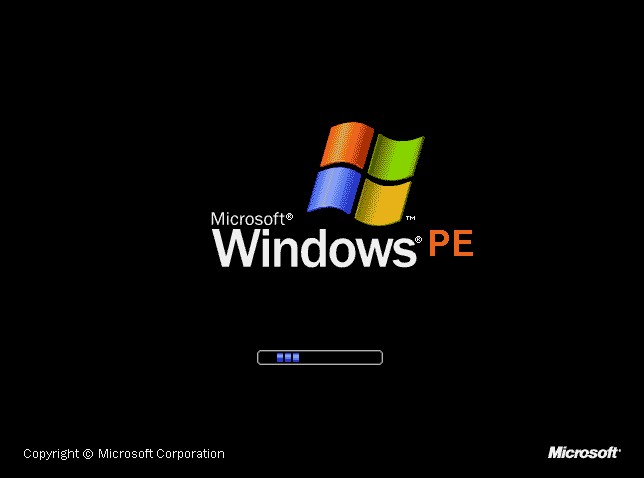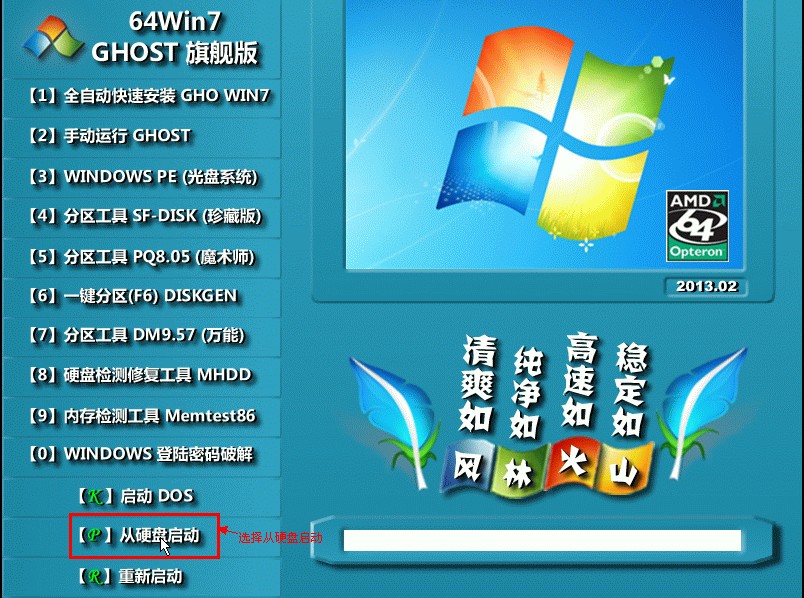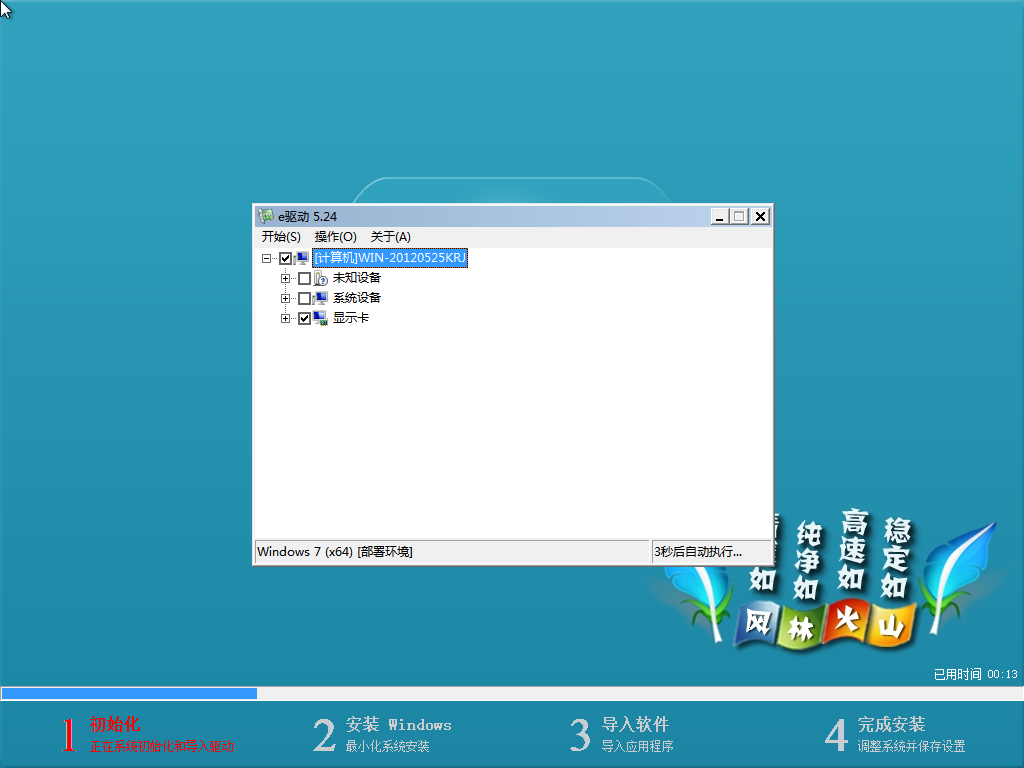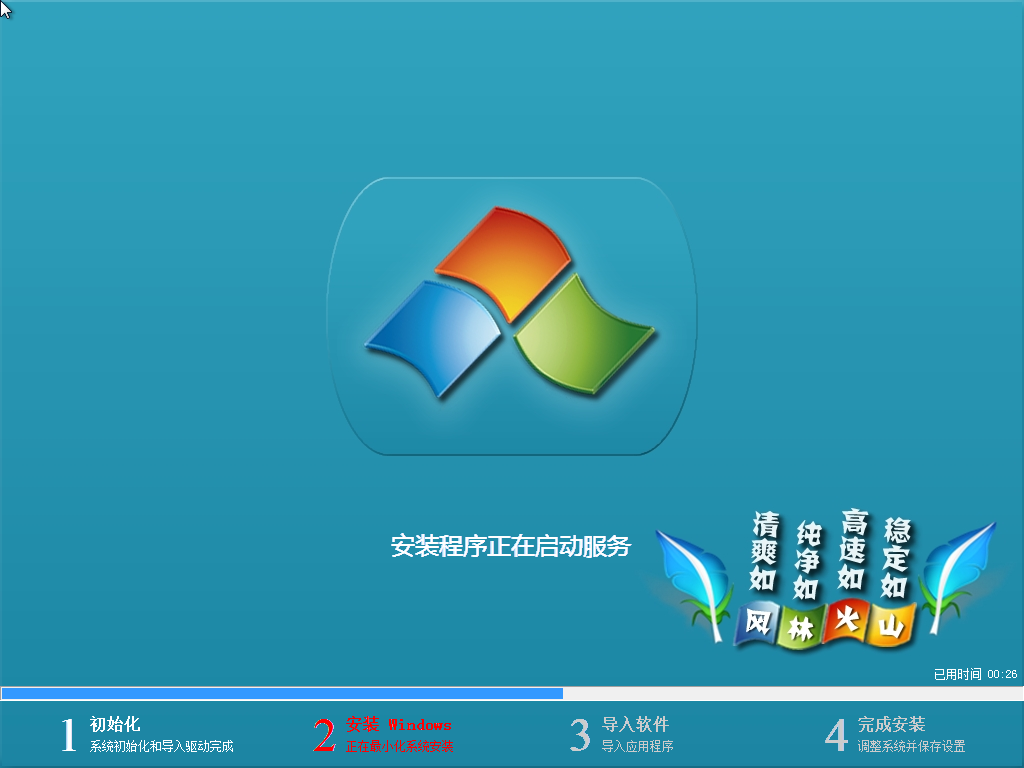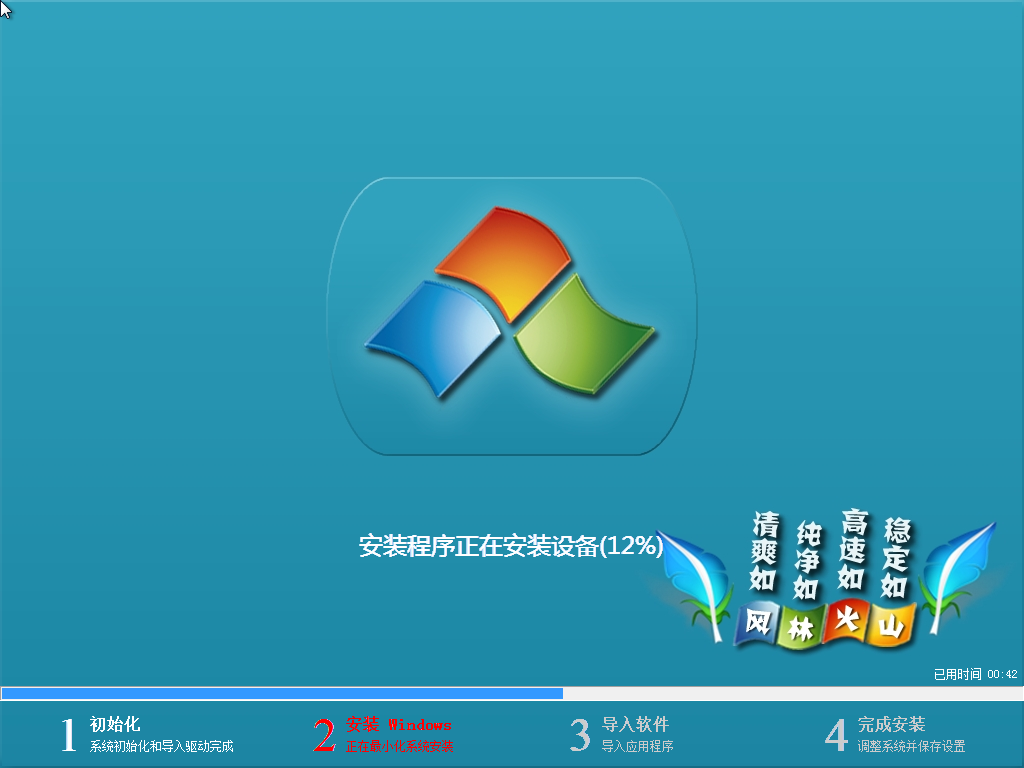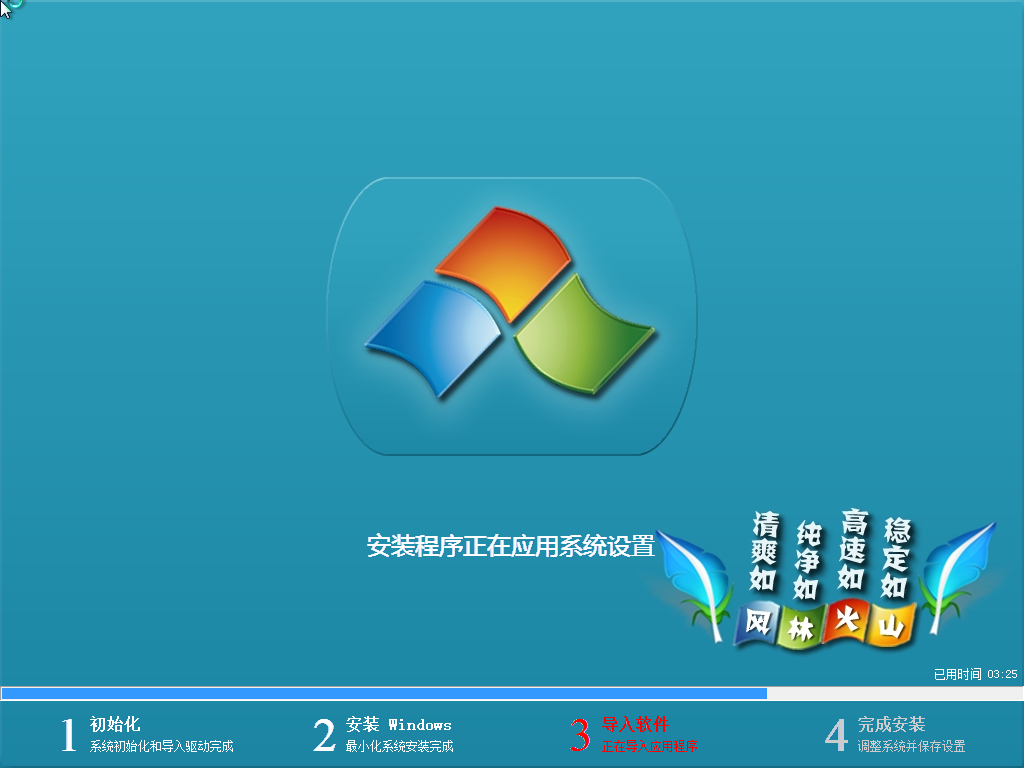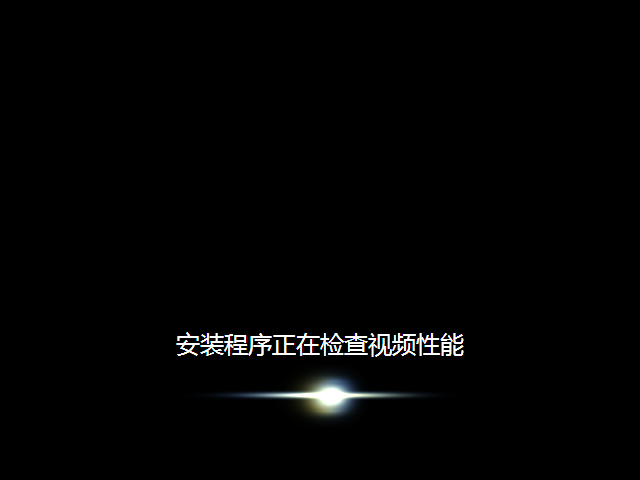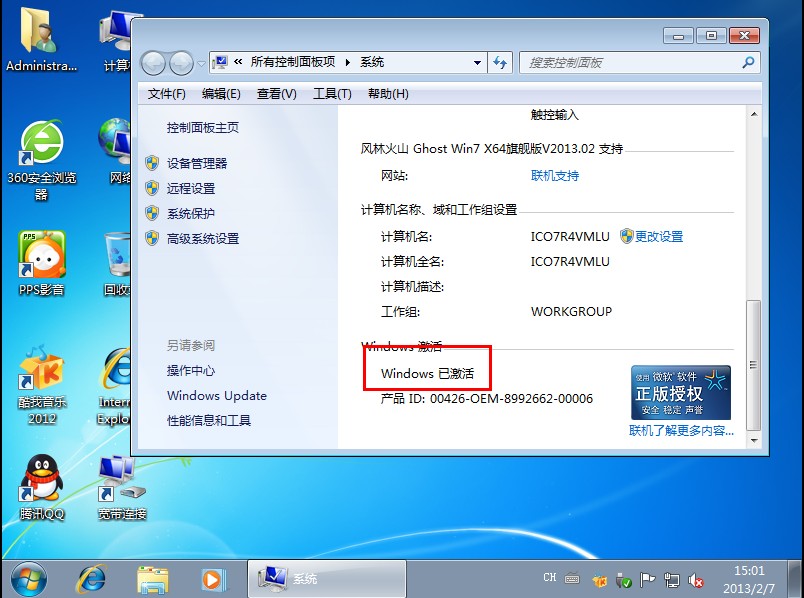图解风林火山Ghost Win7 SP1 64位旗舰版安装教程
作者:佚名 来源:xp下载站 时间:2013-02-07 15:07
1、使用UltraISO光盘刻录工具把下载的ISO文件记录成DVD光盘。
2、设置电脑BIOS,设置光驱为第一启动项。
3、放入光盘,重启电脑。
4、在出现的启动界面,选择第3项“ WINDOWS PE (光盘系统)”进入Windos PE系统。
5、在PE桌面双击“安装Win7到C盘”,等待系统自动释放GHO文件到C盘完毕,然后重新启动电脑。
6、选择“从硬盘启动”。
7、接下来的步骤就是安装系统过程,这过程中都不需要人工干预,会自动安装,直至进入桌面。
8、安装驱动程序。
9、启动服务
10、安装设备
11、应用系统设置
12、Windows7系统激活中……
13、最后一次重启,准备进入桌面……
14、系统安装完毕,查看系统信息已经永久激活,至此本安装教程已经结束。其他的安装方法请参考下面的栏目。
- 上一篇:WinPE安装系统教程
- 下一篇:Windows7新法安装注意事项